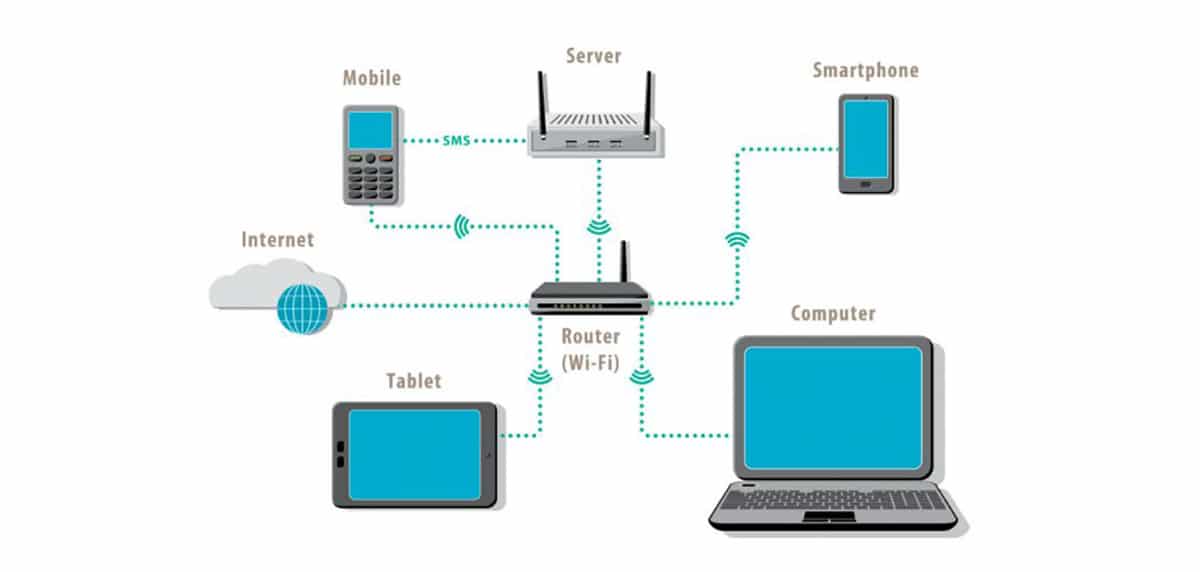
Suurin osa artikkeleista, jotka julkaisen Technology Guidesissa, alkavat aina katsaus menneisyyteen johdantona aiheesta, jota aion käsitellä (vuodet ovat kokemusta). Tässä tapauksessa en aio tehdä poikkeusta, ja ennen kuin aloitamme asian, palataan muutama vuosi taaksepäin.
Ennen Internetin, tietokonelaitteiden verkkojen tuloa ne rajoittuivat tiedostojen ja tulostimien jakamiseen lähinnä yrityksen palvelimella olevan hallintasovelluksen lisäksi. Jos tiimillä oli pääsy palvelimeen, kaikki toimi.
Kun Internetistä alkoi tulla päivittäisen työn työkalu, tämä toteutettiin tietokonelaitteiden verkoissa. Yksi ongelmista, joita tietojenkäsittelytieteen tutkijat aina kokivat, oli se, että Internet ei päässyt kaikkiin tietokoneisiin, vaikka tietokone olisi kytketty verkkoon.
Langattomien yhteyksien (Wi-Fi) myötä yhteydet eivät vaatineet johdotusta kaikille tiloille ja yhteyksiä oli paljon helpompi luoda ja ylläpitää koska jos tietokoneella ei enää ole yhteyttä, ongelma löydettiin tältä tietokoneelta eikä koko verkosta.
Kuitenkin, jos tietokone on kytketty ilman internetyhteyttä, ongelma ei rajoitu yhteen ehtoon, mutta voi olla useita, jotka voivat olla ongelman syy. Ensimmäinen asia, joka meidän on tiedettävä, on miten tietokoneverkko toimii.
Kuinka verkko toimii
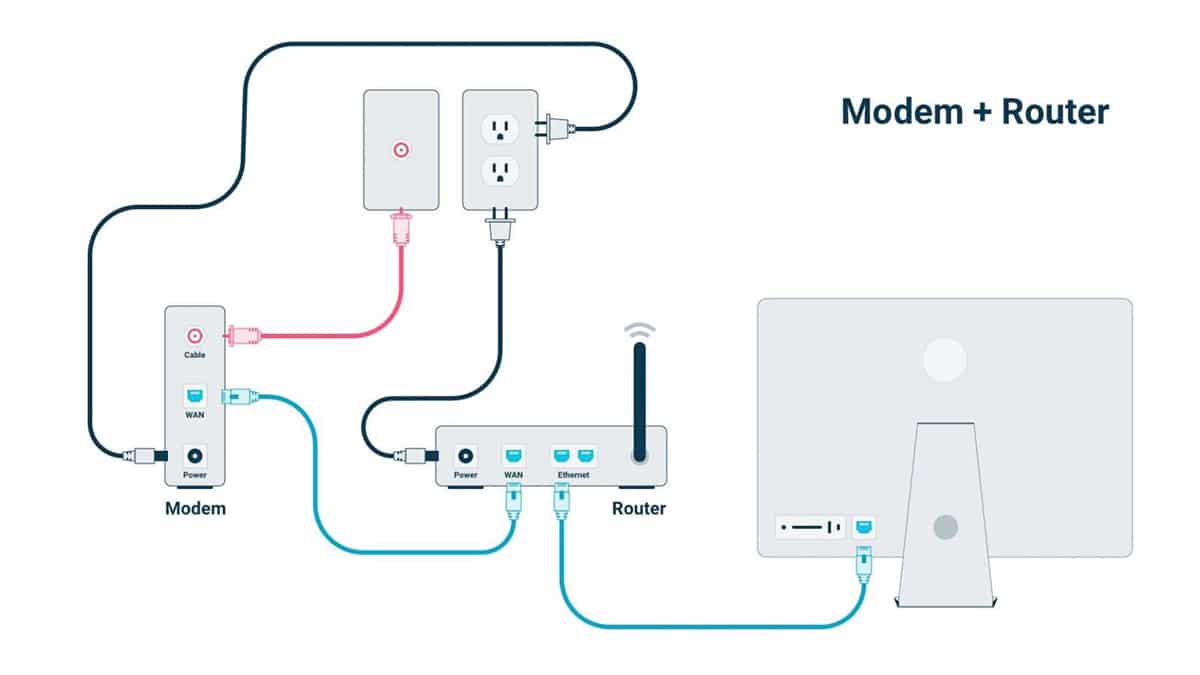
Tietokoneverkon avulla kaikki laitteet (tietokoneet, tabletit, älypuhelimet, älytelevisiot, digisovittimet, kodin automaatiolaitteet, tulostimet, kiintolevyt ...) voivat muodostaa yhteyden. keskenään ja jakaa resursseja. Aina kun yhdistämme tietokoneen kotireitittimeemme, siitä tulee osa verkkoa ja voimme jakaa tiedostoja ja resursseja keskenään.
Tällä hetkellä, vaikka langattomien verkkojen turvallisuus ovat edelleen tärkein työhevonenNäitä käytetään eniten, lähinnä siksi, että niiden kokoaminen on paljon halvempaa ja nopeampaa kuin verkko Ethernet-kaapeleiden kautta.

Kun saimme internet-yhteyden (en aio palata takaisin 14.400 28.800, 56.000 XNUMX ja XNUMX XNUMX bps modeemiin), operaattorit asensivat modeemin, joka tarjosi meille ADSL-yhteyden, modeemi, joka meidän oli liitettävä tietokoneeseemme RJ45-Ethernet-kaapelilla.
Jos haluaisimme nauttia Wi-Fi-yhteydestä, meidän piti ostaa reititin Riippumaton yhdistää se reitittimeen ja että tämä jakaa signaalin langattomasti koko kotiin tai tiloihin, jos se on toimisto.

Tällä hetkellä kaikki operaattorien asentamat reitittimet sisältää reitittimen toiminnon, koska ne ovat AIO (all-in-one), joten käyttäjien ei tarvitse sijoittaa ylimääräiseen reitittimeen, jotta heillä olisi langaton yhteys kotona tai toimistossa, vaikka monilla on taipumus modemien heikon laadun vuoksi reitittimet, joihin operaattorit asentavat vahvistaa Wi-Fi-signaalia ja / tai päätät käyttää Wi-Fi-vahvistimet.
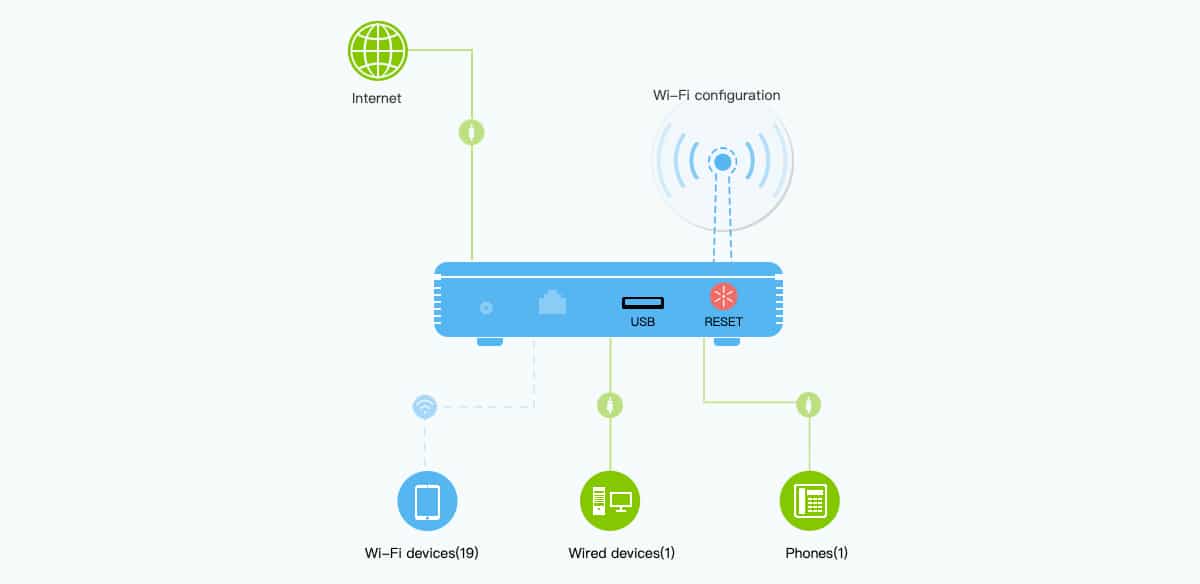
että muodosta yhteys Wi-Fi-verkkoon meidän on tiedettävä vain kaksi asiaa: verkon nimi (tunnetaan nimellä SSID) ja verkon salasana. Kun olemme muodostaneet yhteyden verkkoon, meillä on pääsy kaikkiin liitettyihin tietokoneisiin, kunhan tietokone sallii tietokoneen jakaa tietoja verkon kanssa.
Yhdistetty, mutta ilman internetyhteyttä: kuinka korjata sen?
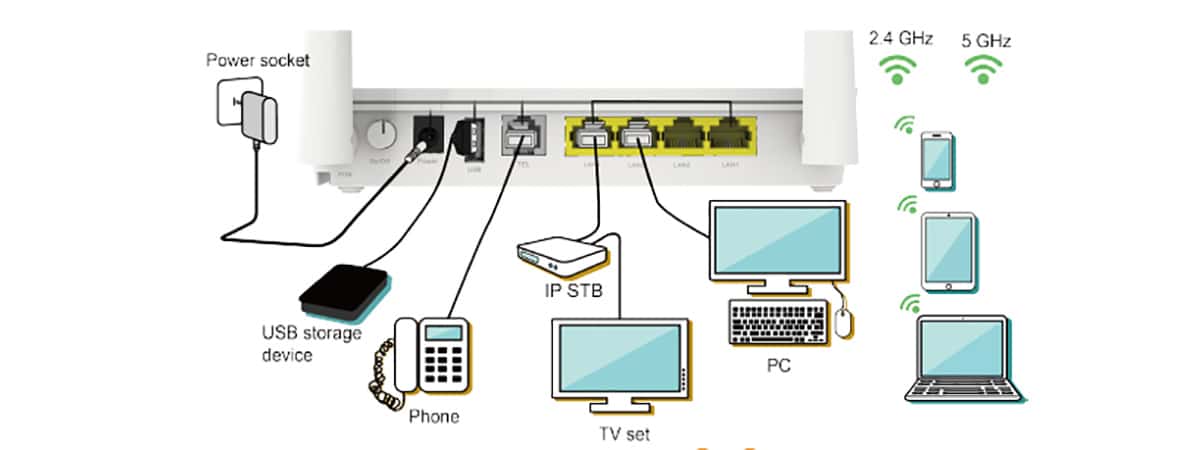
Kuten olen kommentoinut edellisissä kappaleissa, ratkaisu tähän ongelmaan ei ole ainutlaatuinen, koska on olemassa useita tekijöitä, jotka saattavat häiritä yhteyttä.
Kaapeli on irrotettu
Jos olemme siirtäneet reititintä tai yksinkertaisesti siirtäneet sitä vähän puhdistamaan, on todennäköistä, että kadulta tuleva Internet-yhteyskaapeli, on löysällä tai ei ole hyvässä kosketuksessa. Joskus ilmeisin ratkaisu on viimeinen harkittava, kun sen pitäisi olla ensimmäinen.
Käynnistä reititin uudelleen

Suurin osa nykyisistä reitittimistä on suunniteltu olla pysyvästi päällä tarjoamatta mitään suorituskykyongelmia. Niin yksinkertainen ratkaisu kuin reitittimen uudelleenkäynnistys voi olla ratkaisu yhteyden Internet-yhteysongelmaan.
Nollaa verkkoasetukset

Yksi syy siihen, miksi voimme olla yhteydessä verkkoon, mutta emme voi nauttia Internet-yhteydestä, johtuu verkkomme IP-osoitteiden ristiriita. Näissä tapauksissa ratkaisu on nollata verkkoasetukset siten, että kortti konfiguroi itsensä automaattisesti uudelleen käyttämällä muita IP-asetuksia, joita ei ole liitetty muihin verkkoon liitettyihin laitteisiin.
Tarkista palomuuri
Windowsin palomuuri on vastuussa kaikkien hallinnasta laitteisiin muodostetut yhteydet estää muiden ihmisten ystäviä pääsemästä laitteihimme, jos meillä on avoin portti tai yhteys, jota ei pitäisi olla.
Jos olet muodostanut yhteyden Wi-Fi-verkkoon ja tiimi kysyi, haluammeko muodostaa yhteyden Internetiin kyseisen yhteyden kautta, olemme vastanneet, että ei, emme voi koskaan muodostaa yhteyttä Internetiin, joten meidän on poista yhteys ja lisää se takaisin tietokoneeseen.
Siirrä virustentorjunta

Vaikka Windows Defender, Windows 10: ään integroitu virustentorjunta on yksi parhaista virustentorjuntaohjelmista, joita voimme tällä hetkellä löytää markkinoilla, voit aina kuluttaa jonkinlainen tiedosto, joka on saavuttanut tiimimme ulkoisen kiintolevyn kautta, pendrive tai jokin muu menetelmä.
Virustentorjunnan läpi ei koskaan satuta kaikki tallennuslaitteet / yksiköt, jotka yhdistämme laitteisiimme, koska on todennäköistä, että löydämme jonkin tyyppisen viruksen, joka piiloutuu kirjastoon eikä suoritettavaan tiedostoon, jossa virustentorjunta etsii haitallisia elementtejä.
Wi-Fi-verkko ilman internetyhteyttä
Kaikki operaattorien asentamat reitittimet, ainakin suurimmaksi osaksi, tarjoavat meille 2,4 GHz: n ja 5 Ghz: n yhteydet. Ensimmäisten tavoitteena on tarjota suurempi kantama, 5 GHz -verkot tarjoavat meille suuremman yhteysnopeuden. Normaalinta on, että molemmat verkot aktivoidaan, koska on todennäköistä, että yksi käyttämistämme laitteista, ei ole yhteensopiva 5 GHz: n verkkojen kanssa.
Vaikka se ei ole normaalia, mutta tavallista erityyppisten tapausten mukaan, jotkut käyttäjät rajoita Internet-yhteys vain yhteen taajuusalueista, lähinnä 5 GHz, kun taas 2,4 GHz: n verkko on rajoitettu sisällön jakamiseen kotona tai toimistossa. Jos näin on, meidän on testattava, onko jokaisella kahdesta verkosta, johon yhdistämme, pääsy Internetiin ongelman lataamiseksi.
Kuljettajan ongelmat
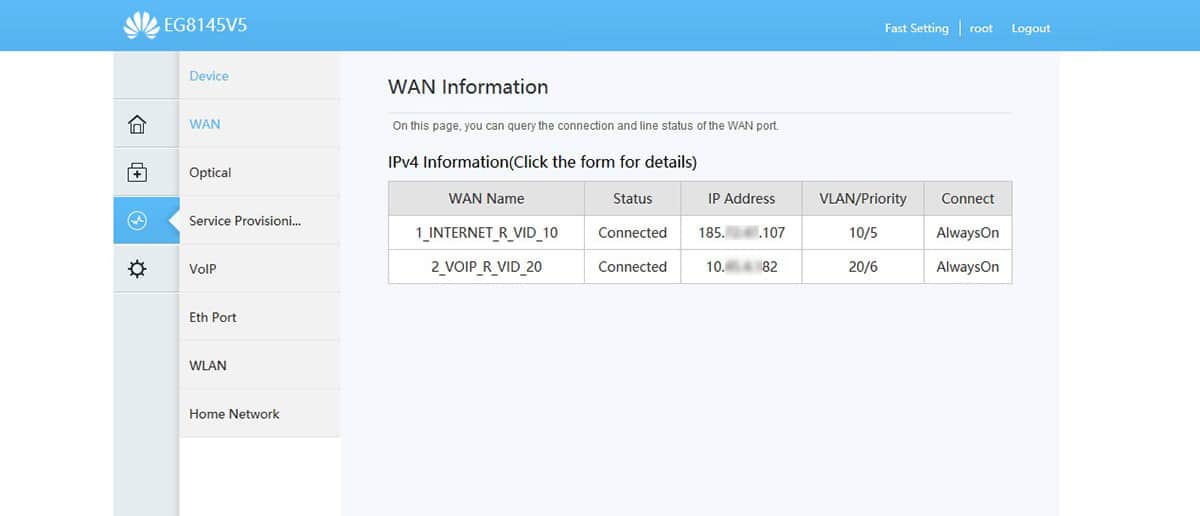
Ensimmäinen ongelma, joka meidän on suljettava pois ennen kuin ajattelemme ongelmaa, on sulkea pois, että se on a linjan esiintyvyys, ongelma, joka estää internetiä pääsemästä modeemireitittimeemme ja että se on vastuussa sen jakamisesta kotona tai toimistossa.
Nopein tapa tarkistaa, onko meillä Internet-yhteys, on käytä toista laitetta. Jos sillä on Internet-yhteys, ongelma on tietokoneessamme.
Näissä tapauksissa parasta voimme tehdä poista verkon tukiasema ja luo se uudelleen, koska on todennäköistä, että olemme asentaneet sovelluksen, joka häiritsee verkon toimintaa, tai että vahingossa olemme koskettaneet osaa yhteysmäärityksistä.
Jos käytämme toistinta
Wi-Fi-signaalin toistimien on oltava lähellä reitittimen kantamaa, jotta se voi toistaa signaalin laadukkaasti. Jos toistettava signaali ei ole hyvälaatuinen, koska se on sähkömagneettiset häiriöt muuten tai reititin on kaukana toistimesta, on hyvin todennäköistä, että vaikka voimme muodostaa yhteyden toistimeen, meillä ei ole Internet-yhteyttä.
Se ei ole verkkokortti
Jos laitteemme saa muodosta yhteys verkkoon, mutta sinulla on Internet-yhteysOngelmaa ei löydy verkkokortista, koska se muodostaa yhteyden reitittimeen, joka on vastuussa integroidun modeemin kautta saadun Internet-yhteyden jakamisesta.
Kumpikaan ei ole DNS
DNS heillä ei ole mitään tekemistä onko meillä pääsy Internetiin vai ei, ja sen tehtävänä on kääntää ihmisille ymmärrettävät nimet binaaritunnisteiksi, jotka liittyvät verkkoon kytkettyihin tietokoneisiin, jotta tietokoneet voidaan löytää ja ohjata palvelimille, joilla verkkosivut sijaitsevat .
Jokainen verkkosivu on itse asiassa IP-osoite, mutta nimien muistamisen helpottamiseksi käytetään IP-osoitteisiin liittyviä nimiä. Ei ole sama antaa Google-IP-osoite selaimeen (olettaen, että se oli 333.54.445.111) kuin google.es, mutta itse asiassa kun kirjoitamme google.es järjestelmä on vastuussa kyseisen URL-osoitteen ohjaamisesta vastaavaan IP-osoitteeseen.
Toinen huomioon otettava näkökohta

Yksi asia on verkkomme yhteys, yhteys, joka muodostetaan, kun muodostamme yhteyden tietokoneemme reitittimeen, ja toinen on Internet-yhteys, joka muodostetaan modeemin kautta. Voimme olla yhteydessä verkkoon, mutta ei Internetiin, jos palveluntarjoajalla on tapaus. Vaikka meillä ei ole Internetiä, voimme jatkaa laitteiden ja / ja tiedostojen jakamista verkon kautta.